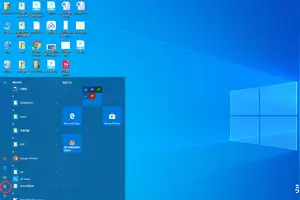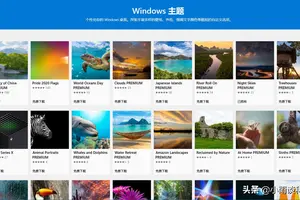1.win10重置过程中关机后无法重启了,怎么办?
系统重置更新升级失败的现象,出现这种情况需重新安装系统才能解决
重装系统的方法:
1,重装系统之前需要将电脑中的重要资料备份或转移,根据自己情况,把一些较重要的文件移动到别的盘(只要不是C盘就行)。
下载Onekey ghost(下载时要选择普通下载)和Win10系统镜像,下载地址可以在网上找到。下载后不要保存在C盘(桌面也是C盘内的一个文件夹,所以也不能保存在桌面)。
2,在Onekey ghost选择还原分区,在GHO WIM ISO映像路径中选择刚才下载的Win10系统镜像Windows10.GHO,见下图
3、在下方选择还原到C盘(注意:是点击下面的C盘一下,点击之后会变成蓝色的),如下图
然后点击确定
4、点击确定后,会出现下图的提示框,询问是否重启,点击是
5、接下来系统就会重启,重启后就会出现下图那样的界面,什么都不需要做,耐心等待进度条走完即可。
6、重装系统就完成LE ,接下来就会进入Windows系统,系统会自动进行安装,等待进入桌面后,重装系统完毕。
2.win10电脑恢复出厂设置后让我一直重试电脑恢复出厂设置后怎么开启
重置一下操作系统。
重置此电脑方法
一、进入高级系统模式RE模式。
方法一、电脑可以正常开机。按住Shift(上选)键,点电源重启电脑进入高级模式
方法二、开机在LOGO界面按电源键连续断电关机二次,再次开机会自动进入高级模式。
二、在高级模式中重置此电脑
在高级模式中点疑难解答。
点重置此电脑,按提示步骤重置一下操作系统就可以了。
可以选择保留用户资料进行重置。
也可以选择删除资料进行彻底重置。
三、大部分品牌机也自带有一键还原功能,可以百度一下你的笔记本品牌怎样一键还原。如联想在关机状态下按开机键旁边的一键还原键可以直接一键还原。
重置有两种选项
一是保留个人文件的重置,会保留系统盘下的个人信息,比如用户名,桌面内容,下载过的文件等等
二是删除所有内容的重置,相当于重新安装电脑
根据自己的情况选择重置的类型,之后会进入重置程序,按照提示完成重置
3.win10重置导致无法开机一直在重启
1、在Win10 蓝色窗户Logo下面的白色圆圈在转的时候,数 5 秒,然后强行按下电源键不放直到笔记本关机。重启电脑,重复上一步骤2-3次,直到出现恢复界面。
2、鼠标点击“查看高级修复选项”, 点击“疑难解答”,选择:“高级选项”
3、选择:“回退到以前的版本” (注:中间可能会出现:选择你要用来恢复的用户名,输入该用户名的密码,如果没有就直接回车。可能会出现要你输入密钥,如果没有,点击忽略该驱动器。)
4、最后点击“回退到以前的版本”,开始返回升级前的操作系统。请耐心等待。
转载请注明出处windows之家 » win10恢复出厂设置一直重启不了
 windows之家
windows之家